Perbaiki kode Kesalahan 0x80070035, Jalur jaringan tidak ditemukan di Windows
Windows memungkinkan pengguna untuk berbagi file antar sistem yang berada di jaringan yang sama, bahkan jika mereka tidak terhubung secara fisik. Administrator folder perlu mengizinkan akses ke pengguna yang dituju dan Internet harus terhubung. Namun, pengguna telah melaporkan bahwa meskipun kondisi ini terpenuhi, mereka mendapatkan kesalahan berikut saat mencoba mengakses driver bersama:
Kode kesalahan: 0x80070035. Jalur jaringan tidak ditemukan
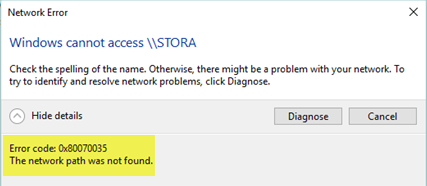
Penyebabnya pada dasarnya dengan Firewall atau program anti-virus, tetapi kami akan memecahkan setiap kemungkinan dalam panduan ini. Lanjutkan dengan solusi sebagai berikut:
- Verifikasi bahwa drive dibagikan
- Ping alamat IP dari komputer yang ditargetkan
- Ubah(Modify) pengaturan Keamanan(Network Security) Jaringan
- Nonaktifkan anti-virus dan Windows Defender Firewall untuk sementara
- Instal ulang driver Adaptor Jaringan
- Aktifkan NetBIOS melalui TCP/IP.
Sebelum Anda memohon, klik tombol Diagnosis(Diagnose) pada kotak dialog pesan kesalahan dan lihat apakah itu membantu. Jika tidak, maka Anda dapat melanjutkan.
1] Verifikasi bahwa drive dibagikan(1] Verify that the drive is shared)
Sebelum melanjutkan untuk mengubah pengaturan apa pun, kami dapat memverifikasi bahwa drive dibagikan.
Klik kanan(Right-click) pada folder dan pilih Properties . Di tab Berbagi(Sharing) , periksa status Berbagi File dan Folder (Folder Sharing)Jaringan(Network File) . Jika statusnya Tidak Dibagikan(Share) d, pilih Bagikan(Share) .
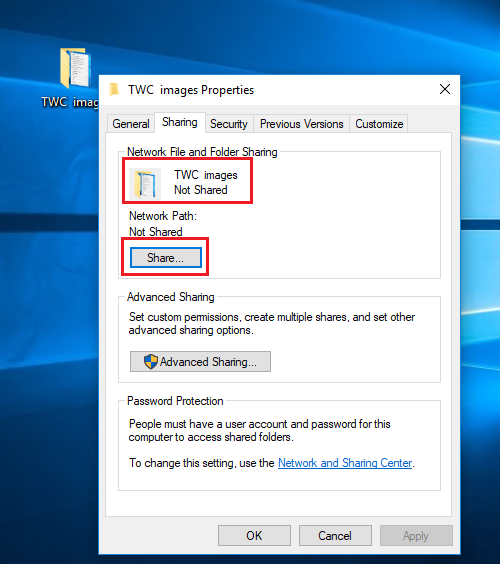
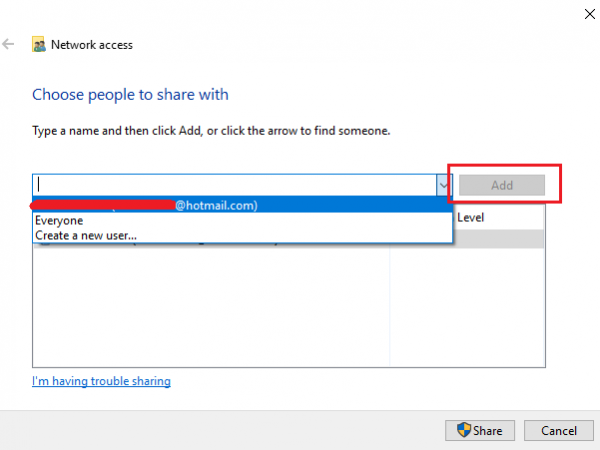
Klik (Click)Terapkan(Apply) dan kemudian OK untuk menyimpan pengaturan.
Pengguna yang dituju harus dapat mengakses file/folder bersama sekarang.
2] Ping alamat IP dari komputer yang ditargetkan(2] Ping IP address of the targeted computer)
Mungkin saja saat file/folder dibagikan dengan benar, saluran jaringan tidak terhubung dengan benar. Kita bisa mengujinya dengan melakukan ping ke alamat IP komputer target dari komputer utama.
Press Win + R untuk membuka jendela Run di komputer target dan ketik perintah cmd dan tekan Enter untuk membuka jendela Command Prompt .
Ketik perintah ipconfig/all dan tekan Enter . Itu akan mengisi banyak informasi.
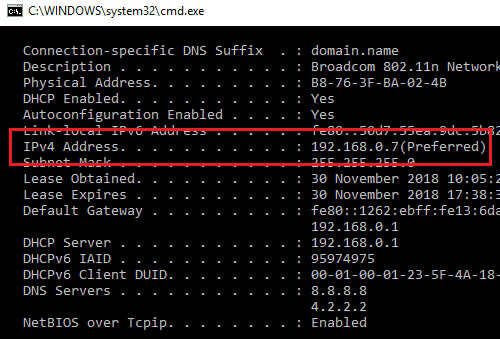
Sekarang, buka Command Prompt di komputer utama.
Ketik ping <IPv4 address of the target computer> dan tekan Enter.
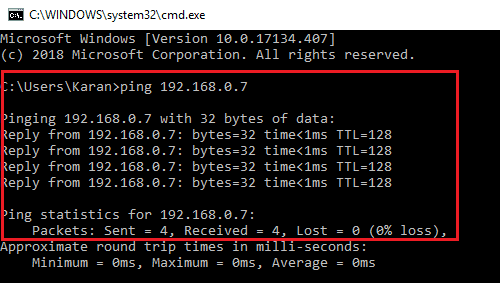
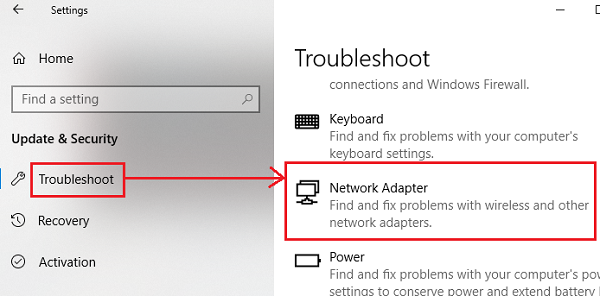
Anda juga dapat memverifikasi apakah penemuan jaringan diaktifkan. Buka Start > Settings > Network & Internet .
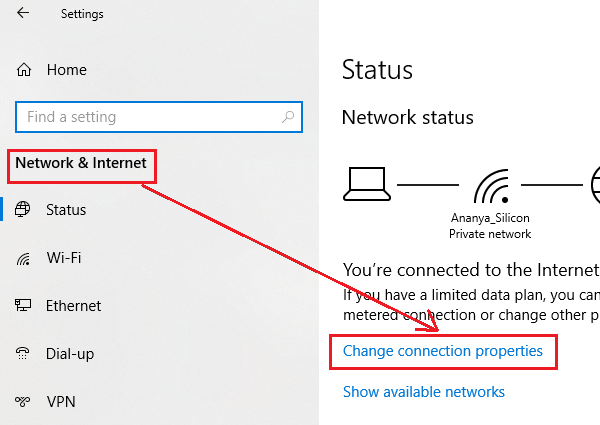
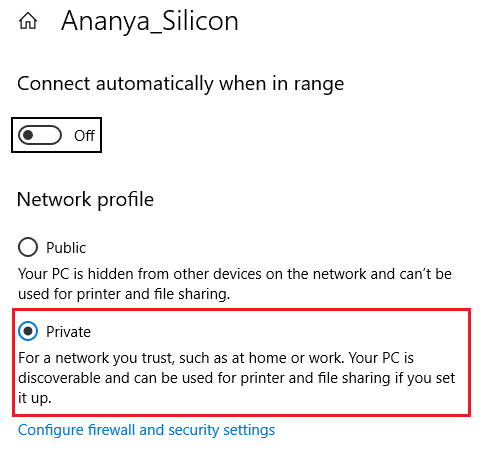
Periksa apakah berbagi folder berfungsi sekarang.
3] Ubah pengaturan Keamanan Jaringan(3] Modify the Network Security settings)
Terkadang, pengaturan Keamanan Jaringan(Network Security) mengganggu proses berbagi file/folder. Itu bisa diselesaikan sebagai berikut:
Press Win + R untuk membuka jendela Run dan ketik perintah secpol.msc . Tekan Enter(Press Enter) untuk membuka jendela manajer Kebijakan Keamanan Lokal .(Local Security Policy)
Arahkan(Navigate) ke Local Policies > Security Opsi(Options) Keamanan di panel kiri.
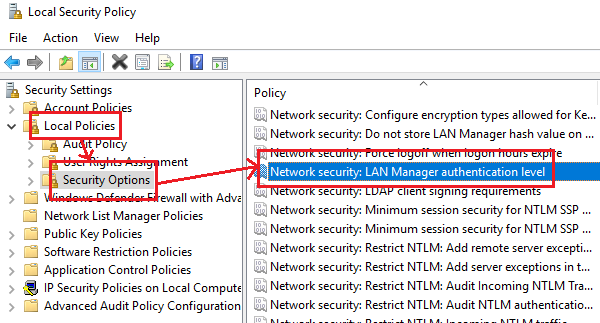
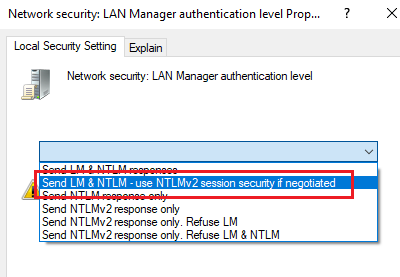
Pilih Terapkan(Select Apply) dan OK untuk menyimpan pengaturan.
Mulai ulang sistem.
4] Nonaktifkan anti-virus dan Windows Defender Firewall untuk sementara(4] Disable the anti-virus and Windows Defender Firewall temporarily)
Sementara anti-virus dan Windows Defender Firewall melindungi sistem, terkadang mereka salah menilai ancaman dan memblokir fungsionalitas yang berguna untuk sistem. Ini mungkin terjadi di sini. Dengan demikian, Anda dapat menonaktifkan anti-virus di sistem dan Windows Defender Firewall sementara untuk mengisolasi kemungkinan ini.
5] Instal ulang driver Adaptor Jaringan(5] Reinstall Network Adapter drivers)
Pengemudi yang ketinggalan zaman bisa menjadi salah satu alasan di balik masalah ini. Anda dapat mempertimbangkan untuk memperbarui driver Adaptor Jaringan sebagai berikut:(Network Adapter)
Press Win + R untuk membuka jendela Run dan ketik perintah devmgmt.msc . Tekan Enter(Press Enter) untuk membuka jendela Device Manager .
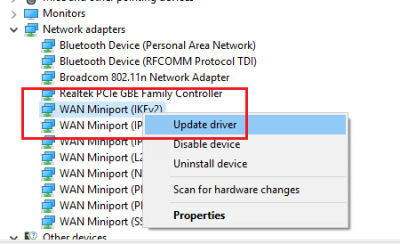
Klik kanan pada setiap driver satu per satu dan pilih Update Driver untuk memperbarui driver.
Mulai ulang sistem setelah selesai.
6] Enable NetBIOS over TCP/IP
Press Win + R untuk membuka jendela Run dan ketik perintah ncpa.cpl . Tekan Enter(Press Enter) untuk membuka jendela Network Connections .

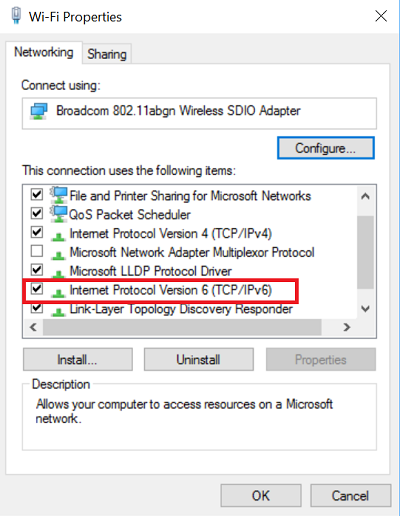
Klik Lanjutan.
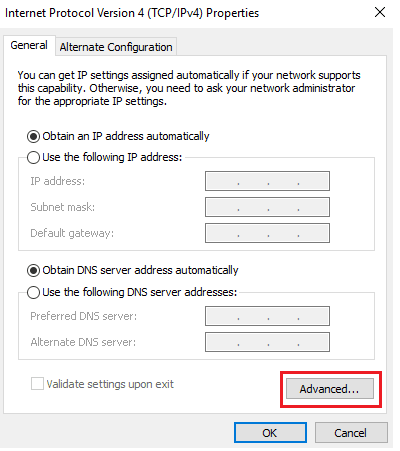
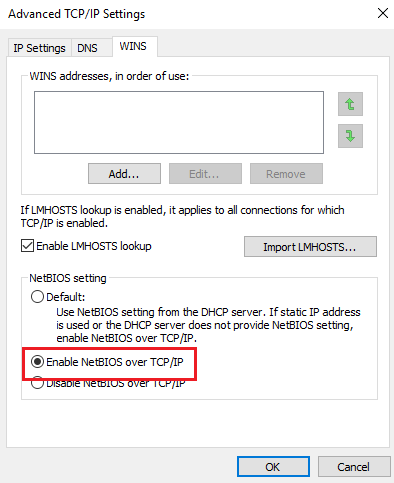
Klik(Click) OK untuk menyimpan pengaturan dan memulai ulang sistem.
Hope it helps!
Related posts
Fix Application Load Error 5:0000065434 pada Windows 10
Fix Bdeunlock.exe Bad image, System Error atau Tidak menanggapi kesalahan
Fix Microsoft Store Error 0x87AF0001
Fix Application Error 0xc0150004 pada Windows 11/10
Fix Error 0xC00D3E8E, properti hanya dibaca pada Windows 11/10
Fix Error 1625, instalasi ini dilarang oleh system policy
Fix Error 0xc00000e9 di Windows 11/10
Fix atibtmon.exe Runtime Error ketika melepaskan AC power kabel
Fix Error 0x80004005, Unspecified error pada Windows 11/10
Fix Microsoft Office Error Code 0x426-0x0
Fix Invalid Depot Configuration Steam Error di Windows 10
Perbaiki Enter Network Credentials Error pada Windows 10
Fix iTunes Error Code 5105, permintaan Anda tidak dapat diproses
Fix Forza Horizon 4 IPsec Error - Tidak dapat bergabung sesi
Fix Error 0x80070141, perangkat tidak dapat dijangkau pada Windows 11/10
Fix Windows Upgrade Error 0xC1900101-0x4000D
Fix Error 1005 Access Denied message saat mengunjungi situs web
Microsoft Office package 30038-28 Saat memperbarui Office
Fix Error 503, Service Unavailable - Steam
Fix Script Error pada Windows 10
